Обновлено 2024 апреля: перестаньте получать сообщения об ошибках и замедлите работу вашей системы с помощью нашего инструмента оптимизации. Получить сейчас в эту ссылку
- Скачайте и установите инструмент для ремонта здесь.
- Пусть он просканирует ваш компьютер.
- Затем инструмент почини свой компьютер.
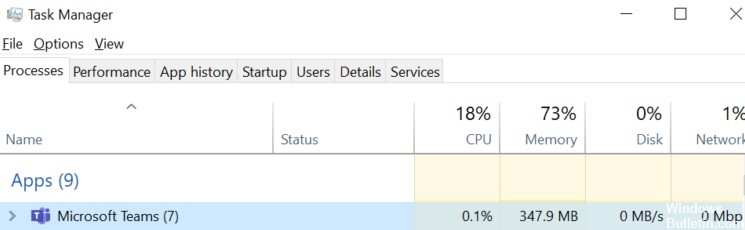
По умолчанию Microsoft Teams запускается автоматически с вашим компьютером и остается активным в фоновом режиме, готовым к использованию.
Во время активного использования Microsoft Teams пытается использовать все доступные ресурсы компьютера, чтобы обеспечить наилучшее качество видеопотоков.
Однако такое поведение иногда может приводить к высокой загрузке памяти, ЦП и аккумулятора в Windows 10, особенно на недорогих компьютерах с небольшим объемом оперативной памяти и ЦП.
Что вызывает высокую загрузку ЦП и батареи в Microsoft Teams?

Microsoft Teams базируется на электронной платформе. В результате постоянно загружается большое количество библиотек. Некоторые пользователи считают, что именно по этой причине Teams использует так много памяти.
Microsoft Teams использует модель управления памятью Chromium, которая является частью Electron. Он используется Teams для визуализации пользовательского интерфейса и текста. Поскольку это приложение с интенсивным использованием графики, рендеринг играет важную роль, что приводит к значительному потреблению памяти.
Кроме того, у Teams есть проблемы с совместимостью с другими программами, что приводит к высокой загрузке ЦП. В Windows 10 за эти проблемы отвечает надстройка собраний Microsoft Teams для Office.
Как избавиться от высокой нагрузки на процессор и аккумулятор в Microsoft Teams?
Обновление за апрель 2024 года:
Теперь вы можете предотвратить проблемы с ПК с помощью этого инструмента, например, защитить вас от потери файлов и вредоносных программ. Кроме того, это отличный способ оптимизировать ваш компьютер для достижения максимальной производительности. Программа с легкостью исправляет типичные ошибки, которые могут возникнуть в системах Windows - нет необходимости часами искать и устранять неполадки, если у вас под рукой есть идеальное решение:
- Шаг 1: Скачать PC Repair & Optimizer Tool (Windows 10, 8, 7, XP, Vista - Microsoft Gold Certified).
- Шаг 2: Нажмите «Начать сканирование”, Чтобы найти проблемы реестра Windows, которые могут вызывать проблемы с ПК.
- Шаг 3: Нажмите «Починить все», Чтобы исправить все проблемы.

Отключить уведомления о прочтении
- Если вы открыли Microsoft Teams, как описано выше, щелкните значок профиля в правом верхнем углу окна.
- Затем перейдите в раздел Настройки.
- На левой панели нажмите «Конфиденциальность» и найдите «Уведомления о прочтении».
- Отключите эту функцию, когда закончите.
Закрытие Microsoft Teams с помощью диспетчера задач и монитора активности
- Сначала откройте диспетчер задач, используя комбинацию клавиш CTRL + SHIFT + ESC.
- Вы также можете просто найти «Диспетчер задач» в меню «Пуск» и открыть его оттуда.
- По умолчанию диспетчер задач должен открываться в полноэкранном режиме. Однако, если вам не хватает некоторых функций, просто переместите указатель мыши в правый нижний угол экрана и нажмите кнопку «Подробности».
- На вкладке «Процессы» щелкните любое запущенное приложение и введите «Microsoft Teams». Это автоматически найдет и выделит процесс Microsoft Teams, запущенный на вашем компьютере.
- Наконец, щелкните процесс правой кнопкой мыши и выберите «Завершить задачу», чтобы удалить все следы этого процесса из памяти вашего компьютера.
Отключить аппаратное ускорение графического процессора
- Сначала откройте Microsoft Teams, затем перейдите к значку профиля в правом верхнем углу окна.
- Затем прокрутите вниз с помощью мыши и нажмите «Настройки».
- По умолчанию вы должны быть перенаправлены на вкладку Общие. Здесь появится список функций. Найдите их и включите опцию Отключить аппаратное ускорение графического процессора.
Совет эксперта: Этот инструмент восстановления сканирует репозитории и заменяет поврежденные или отсутствующие файлы, если ни один из этих методов не сработал. Это хорошо работает в большинстве случаев, когда проблема связана с повреждением системы. Этот инструмент также оптимизирует вашу систему, чтобы максимизировать производительность. Его можно скачать по Щелчок Здесь
Часто задаваемые вопросы
Как исправить высокую загрузку процессора в Microsoft Teams?
- Закройте Microsoft Teams.
- Отключить аппаратное ускорение графического процессора.
- Отключить подтверждение чтения.
- Отключите надстройку Microsoft Outlook.
- Настройте визуальные эффекты для оптимальной производительности.
- Увеличьте объем виртуальной памяти.
- Удалите кеш команд.
Как уменьшить расход заряда батареи в Microsoft Teams?
- Переключитесь на Microsoft Teams Web.
- Отключите аппаратное ускорение графического процессора.
- Повысьте качество голоса с помощью Microsoft Teams UserVoice.
Почему Microsoft Teams потребляет так много ЦП?
Microsoft Teams основана на платформе Electron. В результате постоянно загружается большое количество библиотек. Некоторые пользователи считают, что это причина того, что Teams потребляет так много памяти. Кроме того, у Teams есть проблемы с совместимостью с другими программами, что приводит к высокой загрузке ЦП.
Почему Microsoft Teams так сильно расходует заряд аккумулятора?
Недавно несколько пользователей сообщили, что настольное приложение Microsoft Teams потребляет много энергии аккумулятора и ресурсов процессора. Эти проблемы обычно связаны с высокой загрузкой процессора, которая автоматически приводит к шуму вентилятора и высоким температурам, а также с проблемой разряженной батареи ноутбука.


